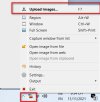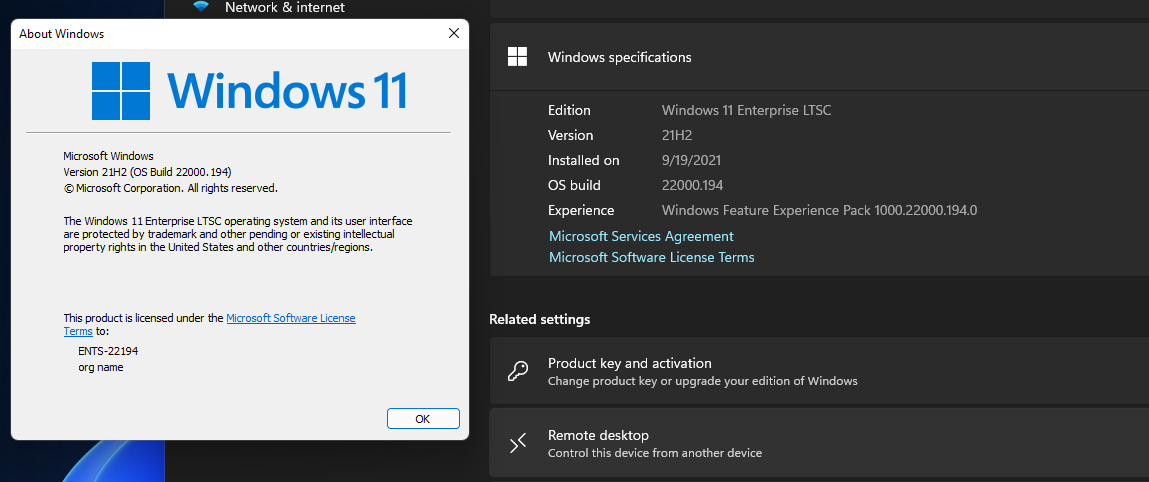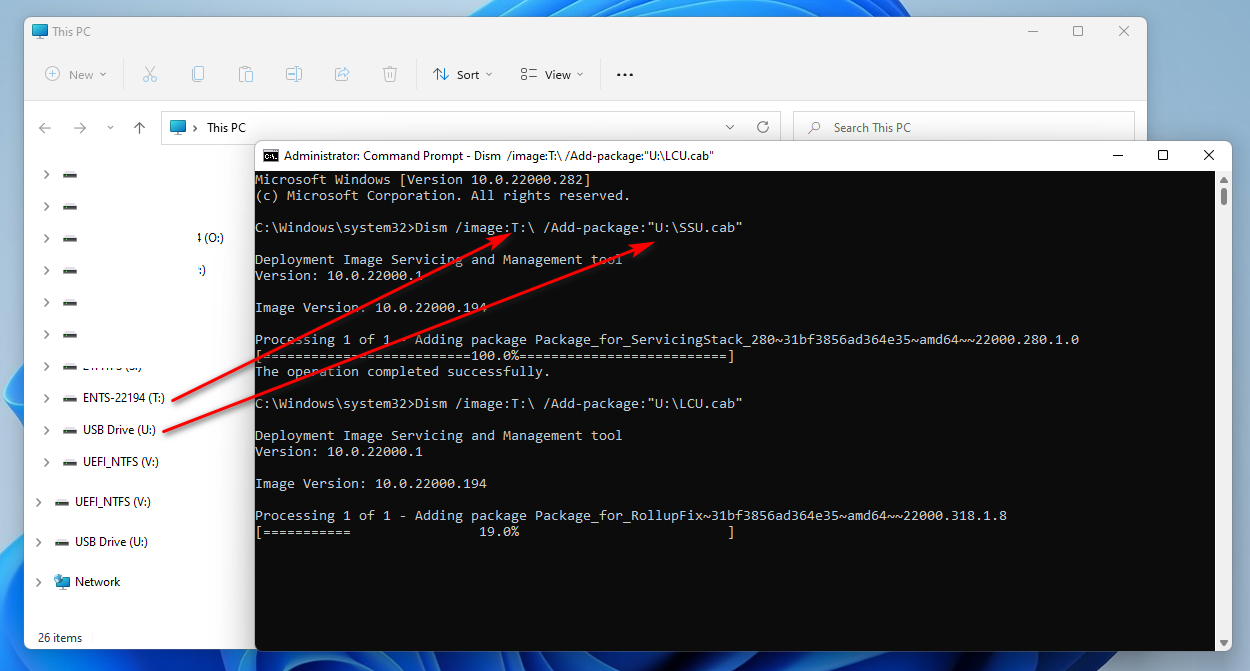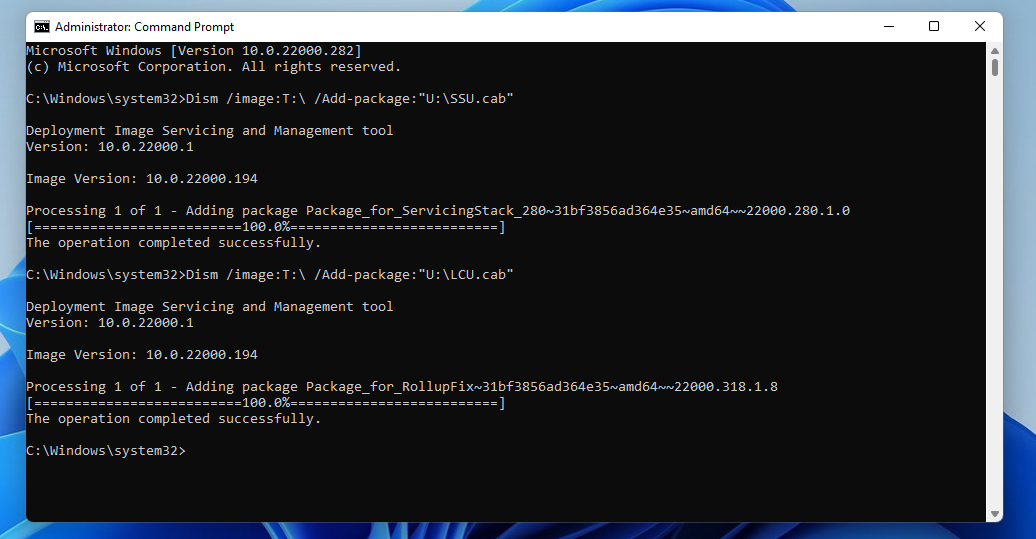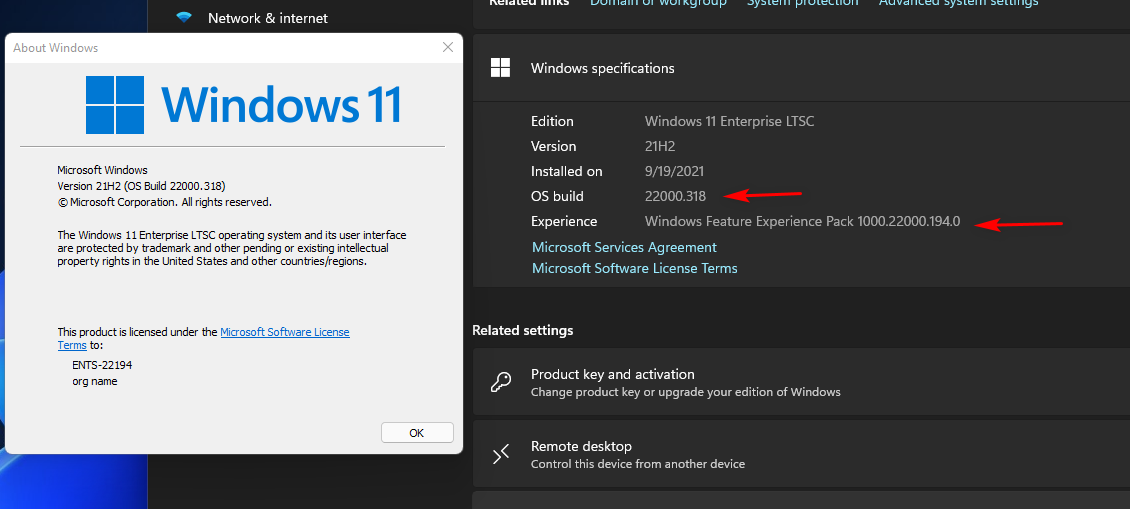Đúng là đổi tên gói CAB là hay , cách này hay . Tôi thì ko nghĩ ra nhưng cũng nhanh 1 chút là khi chọn rename tôi copy tên nó dán vào tên của dòng lệnhMình DISM cũng không xịt. Cách làm của mình như sau:
1. Tải file SSU, LCU về
2. Đổi tên file SSU và LCU đã tải thành file dễ nhớ. Ví dụ SSU.cab, LCU.cab
3. Copy file đã đổi tên vào ổ đĩa khác ngoài ổ cài win (paste vào thư mục gốc của ổ đĩa đó nhé, mục đích là gõ lệnh cho nhanh, dễ nhớ)
4. Nhấn và giữ Shift đồng thời chọn khởi động lại máy để vào WinRE
5. Chọn troubleshoot, chọn Cmd
6. Tại dấu nhắc CMD gõ notepad (mục đích là để xác định tên ổ đĩa cài win khi vào WinRE) sau đó close notepad
7. Tại dấu nhắc cmd gõ lệnh sau để DISM file SSU.cab
Dism /image:X:\ /Add-package:"Z\ssu.cab"
trong đó X là ổ đĩa cài win trên máy các bạn đã kiểm tra ở bước 6
Z là tên ổ đĩa bạn đã lưu file ssu.cab, lcu.cab ở bước 3
8. Tiếp tục Dism file LCU.cab tương tự như bước 7
Dism /image:X:\ /Add-package:"Z\lcu.cab"
Tận hưởng thôi. Tại mình ngồi nhớ lại nên có chỗ không chính xác, còn cách làm thì cứ theo hướng trên là nhanh gọn nhẹ, ổn áp nhất theo mình nghĩ.
Jetaudio Plus đã hoàn toàn miễn phí